Как разблокировать телефон, если запамятовал пароль от него

Обычная композиция цифр нередко выпадает из памяти, даже записывать на бумажке и хранить при себе не вариант. Ее легко утратить. Тут описаны действенные методы, как разблокировать телефон, если запамятовал пароль — обыкновенные и быстрые деяния разрешат просто получить доступ.

Стандартный вариант разблокировки телефона через критический вызов
Необходимость разблокирования появляется всякий раз, когда владелец берет телефон. Так работает механизм защиты данных. Можно установить введение графического знака (соединить точки) либо приложить палец, почаще всего — введение четырехзначного номера ПИН.
Как разблокировать телефон, используя функцию критического вызова тщательно поведано дальше.
Данный способ срабатывает на моделях ранее версии Дроид 6.0. На устройствах с более свежайшей ОС продуктивность не подтверждена.
Действовать нужно пошагово.
1. На экране после включения показываются точки либо числа для введения пароля. Внизу — кнопка «Экстренный вызов» либо «SOS». Она позволяет любому взявшему аппарат вызвать службу 911 без разблокировки.

2. Кликнув по кнопке «Экстренный вызов», открыть систему набора номеров с цифрами.
3. В строке ввести любой знак 10 раз, к примеру, *. Кликнув два раза по нему, выделить и выбрать кнопку «Копировать» с верхнего меню.

4. Воткнуть 10 символов рядом с теми, что уже были набраны, удвоив число. Повторять свои деяния, пока система не перестанет реагировать.
5. Возвратиться вновь к заблокированному экрану и провести на лево, открывая камеру. Сразу протянуть вниз меню управления, находящееся сверху.
6. Кликнуть по кнопке «Настройки», система попросить пароль. Нажав, длительно задерживать поле запроса и пользуясь командой «Вставить», поместить туда скопированную ранее строчку. Продолжать, пока система не перестанет реагировать и курсор не исчезнет.

7. Пользовательский интерфейс заглючит, а кнопки пропадут. Остается только экран камеры. Спустя несколько минут приложение «камера» слетит и устройство будет разблокировано.
Разблокировка с помощью Google-аккаунта
Данный способ разблокировки доступен при привязке Google-аккаунта к ПО мобильного устройства и выполнения синхронизации данных. Пригодится активное интернет-соединение.
Порядок действий тщательно показан дальше.
1) 5 раз неверно рисовать графический символ либо всякую комбинацию цифр. В конце концов, пробы завершатся и появится надпись.

2) Кликнув «Ок», открыть страничку авторизации аккаунта Гугл, авторизоваться.
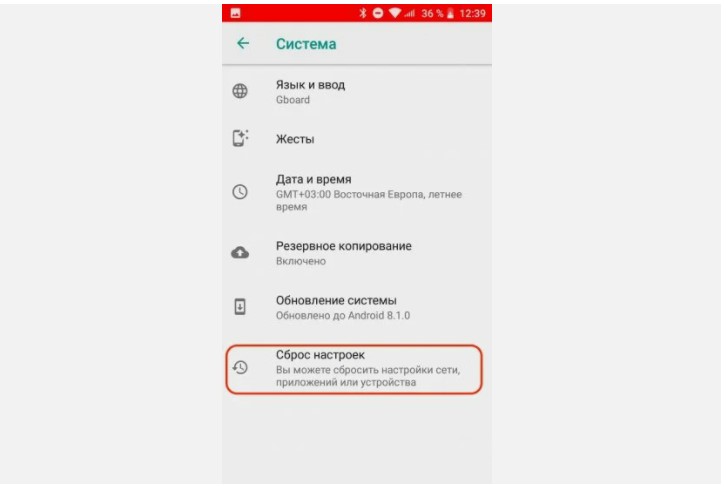
3) Получив доступ к данным мобильного, поменять позабытый пароль, выбрав другой либо поменять способ идентификации.
Работает не на всех моделях, в большей степени на старенькых. Если пароль от Гугл также забыт, можно вернуть его через ПК, воспользовавшись функцией «Забыли пароль» при авторизации.Сброс до заводских опций
Что делать, если запамятовал пароль от телефона и другие методы войти не помогают — сброс текущих опций до заводских. Конкретный способ, после которого пропадет вся информация, сохраненная только в интерфейсе смартфона: номера друзей, фото, переписки, загруженные приложения, пароли. Устройство станет «как новое».
Порядок действий:
1. Выключив телефон, нужно вынуть оттуда карту памяти. Потом надавить композиции кнопок, пробуя различные варианты, пока не сработает. Всякий раз зажимая на 10-15 секунд и отпускать:
- «уменьшение громкости» + «питание»;
- «увеличение громкости» + «питание»;
- «уменьшение громкости» + «питание» + «Домой»;
- «уменьшение громкости» + «увеличение» + «питание».
Определенная композиция находится в зависимости от марки телефона: у всех изготовителей собственный подход к сбросу.
2. Дождавшись возникновения служебного меню, отпустить кнопки.
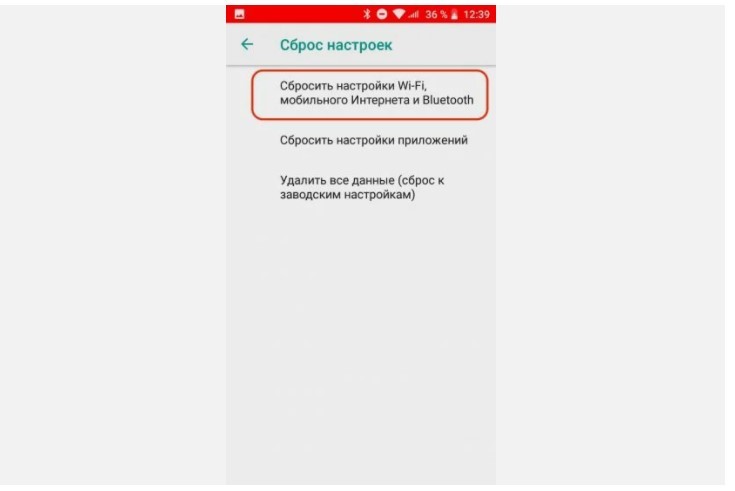
3. Перемещаясь по меню клавишами регулирования громкости, выбрать команду «Wipe data» / «Factory Reset» и подтвердить, нажав кнопку питания.
Интерфейс устройства будет отформатирован, процесс займет пару минут. Перезагрузка пройдет автоматом и включится экран без блокировки.
Если обозначенные выше композиции не сработали и не появилось служебное меню, необходимо в сети либо в аннотации выискать способ сброса данных.
Разблокировка с помощью Smart Lock
Функция «Smart Lock» снимает защиту устройства при выполнении критерий. К примеру, когда аппарат окажется дома, при подключении через Блютуз к нему другого девайса. Пользоваться ею можно при подготовительной активизации и выбора условия. Остается только выполнить его.
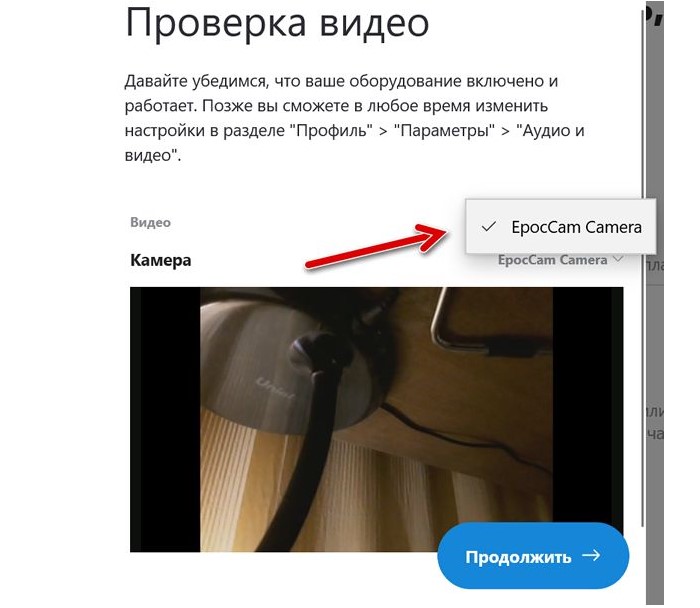
Дождаться приезда домой либо выполнить подключение. Тогда на экране заблокированного телефона появится извещение. Остается кликнуть по кнопке «Готово».
Как убрать пароль с помощью ПК — пользующиеся популярностью программки
Решить делему нетрудно через ПК, используя особые программки либо другие методики.
Сброс с помощью Гугл
Авторизоваться и войти в личный кабинет Google, используя ссылку резвого перехода https://myaccount.гугл.com/.
Дальше:
- Открыть вкладку «Безопасность» — «Поиск устройства».
- Выбрать из списка заблокированный телефон, пройти авторизацию.
- Выбрать — «Удалить все данные с этого устройства».
- Ознакомиться с предупреждением об удалении всех личных данных, подтвердить.
- Файлы снутри карты памяти останутся целыми, остальное с интерфейса девайса пропадет.
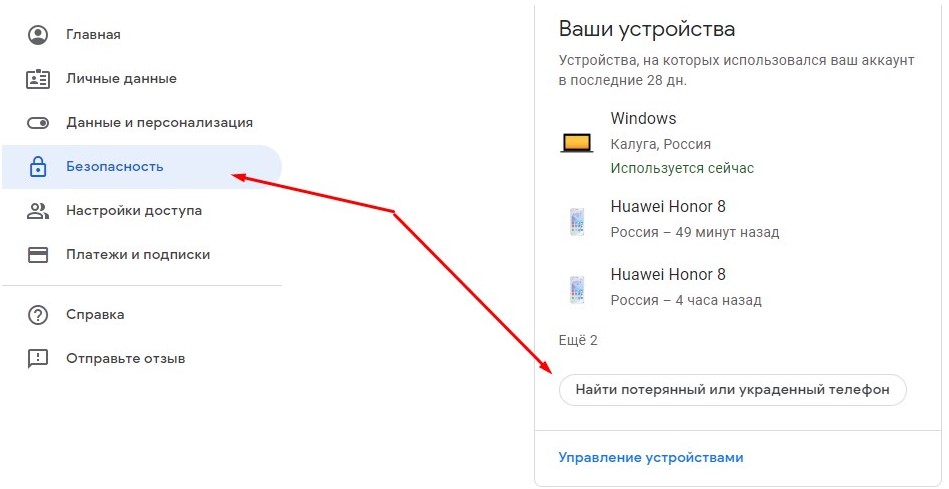
При первом же подключении телефона к сети, данные пройдут форматирование. Придется поновой настраивать его и соединять с Google как новое устройство.
Через сервис Самсунг
Вот как скинуть пароль на Андроид моделях Самсунг (для устройств других изготовителей методика не сработает):
- Открыв браузер, ввести «Find My Mobile Samsung» и открыть страничку официального сайта https://findmymobile.самсунг.com/.
- Авторизоваться, вводя логин и пароль, что запрашивает система. Выбрать собственный девайс по наименованию.
- Кликнуть кнопку разблокирования.
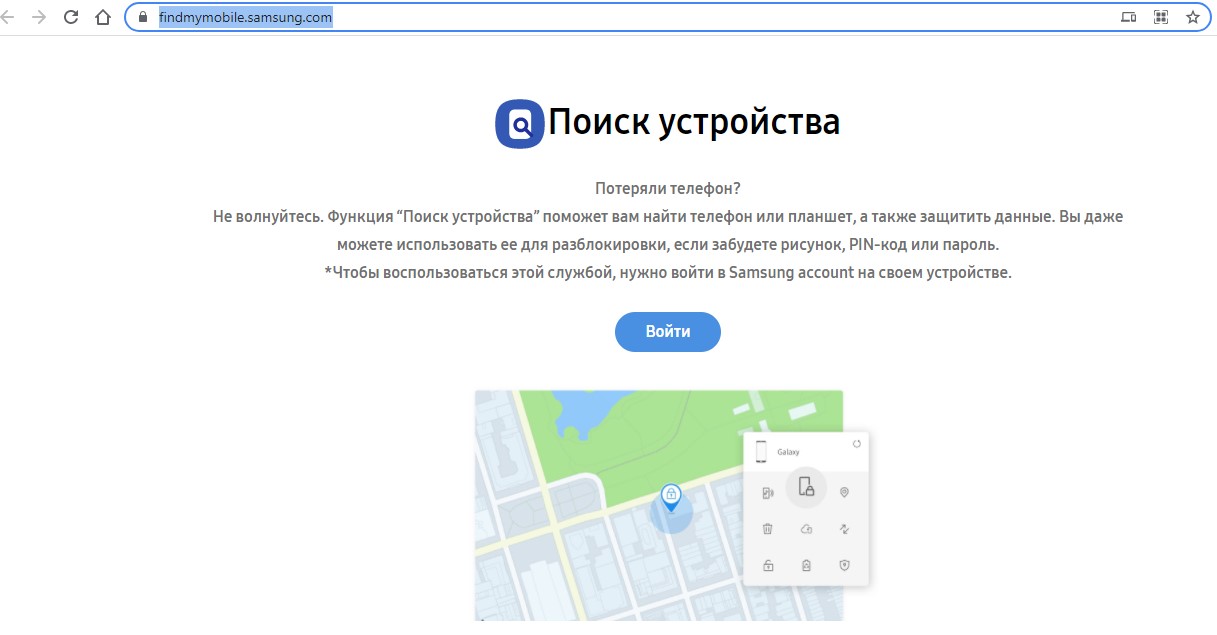
Этот метод помогает стремительно найти потерянный / украденный аппарат по карте, пока тот включен. И защитить личные данные юзера по мере надобности.
Через Aroma File Manager
Скачать утилиту на свой ПК, лучше выбрав версию 1.80.
Дальше:
- Присоединить телефон к ноутбуку или ПК с помощью USB шнура.
- Через функцию «Проводник» открыть внутреннюю базу данных. Перекинуть заархивированную папку с этой программкой туда. Пользоваться картой памяти, если USB не сработает.
- Включить «Recovery» — «Install update from zip file». Найти файл в списке и выбрать — «Automount all devices on start».
- Повторно выбрать опцию установки с архива и файл, используя «Recovery».
- Дождавшись окончания загрузки, запустить Aroma File Manager, в меню — «Data Folder» — «System Folder» — в нем удалить ключи «gesture.key» с «password.key».
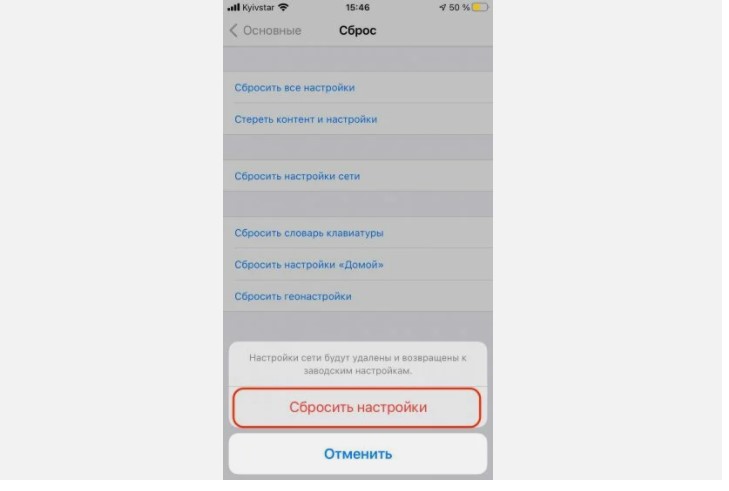
Выполнить перезагрузку телефона.
Так можно получить доступ к рабочему столу мобильного устройства на компьютере.
Другие методы восстановления пароля на телефоне
Есть другие варианты, как снять блокировку с телефона, если утрачен пин и графический набросок.
Удалить графический ключ
За ранее, имеющийся ключ сбрасывается в системе Дроид и далее не будет применяться при разблокировке.
Необходимо скачать посторонние ресурсы:
- ADB Run — устанавливается на ПК. Потом к нему через USB шнур подключается мобильное устройство. Дальше запустив программку, нужно выбрать «Unlock Gesture Key» — «Metod 1» — тогда с папки «data / System» будет удален графический код. Если выбрать «Metod 2» — он сбросится после удаления «system.db.»
- Aroma File Manager — тут графический ключ нужно удалить методом переноса программки в интерфейс устройства.
По завершению процедуры можно убрать программы с компьютера.
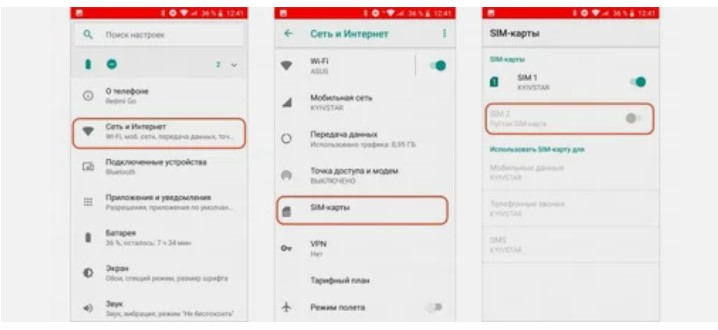
Разрядить телефон
Метод работает, если заместо пина обладатель использовал графический набросок. Нужно дождаться предупреждения о минимальном уровне заряда. Тогда кликнув по всплывающему окошку, открыть управление питание. Оно находится в меню «Настройки», где будет и «Безопасность».
Далее просто поменять ключ либо совсем удалить его.
Работает не на всех телефонах и версиях операционной системы
Через функцию «Экстренный вызов»
Эта методика в большей степени эффективна с устройствами Sony. Пошаговая аннотация:
- Включить экран блокировки и кликнуть по кнопке «Экстренный вызов» ниже.
- Раскроется строчка для набора номера. Ввести туда: «*#*#7378423#*#». В показавшемся меню выбрать «Service Tests» — «Wlan».
- Подключится к сети и восстановить доступ к своему аккаунту стандартным образом.
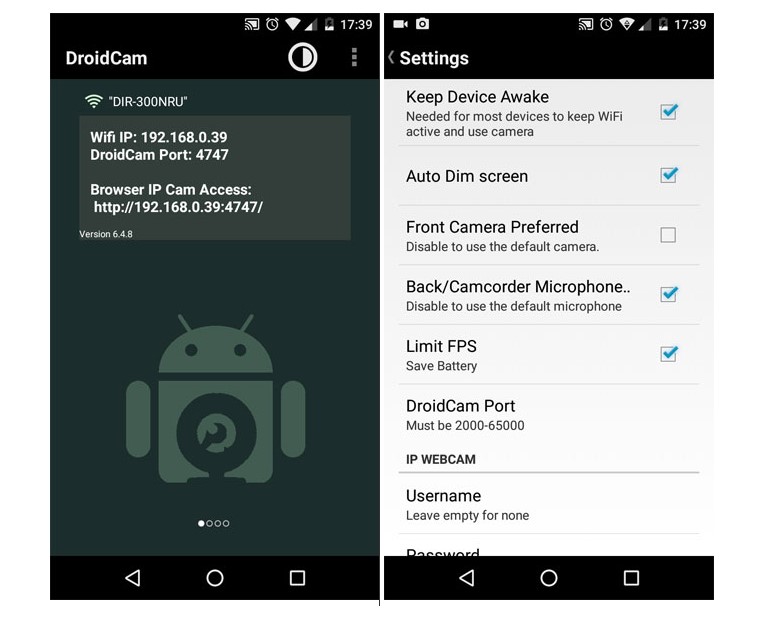
Рекомендуется поменять метод идентификации на отпечаток пальца. Заместо набора цифр либо рисования знаков достаточно будет приложить палец к указанной области экрана. Считывание отпечатка займет пару секунд, а постороннему лицу получить доступ уже нельзя.
С помощью TWRP
Позволяет удалить позабытый пароль и рисунок, оставляя личные данные целыми. На телефон следует загрузить приложение TWRP, потом через файловый менеджер убрать «блокировщики». Без доступа к меню опций это получится на:
- Китайских мобильных устройствах, имеющих микропроцессоры MediaTek, что прошиваются через SP Flash Tool.
- Моделях Самсунг, прошиваемых с программой Odin.
- Других моделях, прошиваемых с Fastboot.
TWRP служит аналогом Recovery. Если его удалось загрузить на заблокированное устройство, нужно открыть меню и выбрать там «Advanced»:
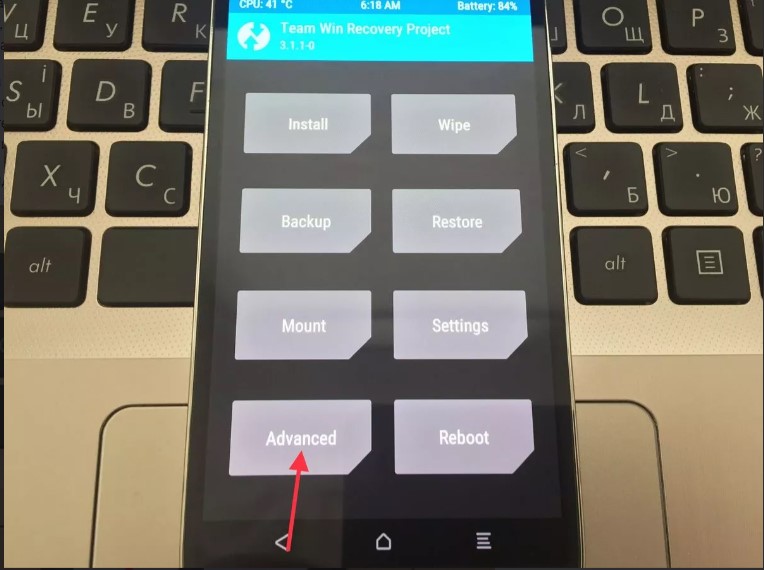
Дальше выбрать «File Manager».
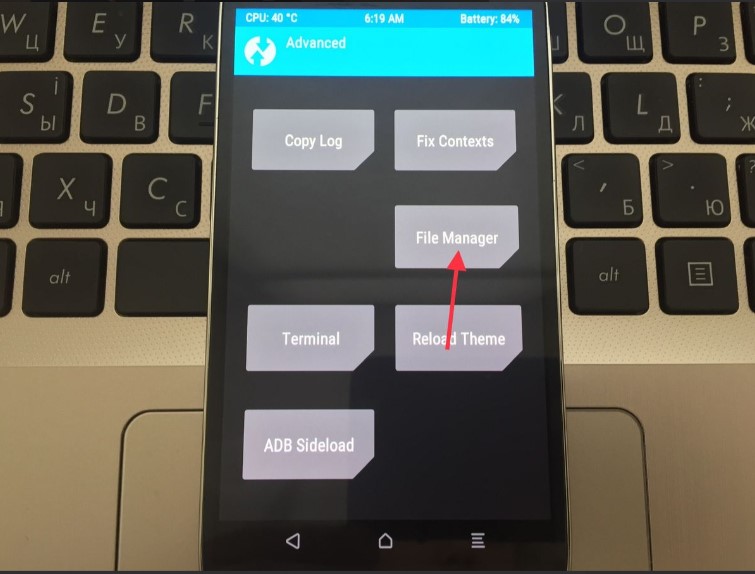
Открыть каталог «data / system» и убрать файлы (может быть, будут не все) из списка:
- «gatekeeper.password.key» (указаны как «password.key» в ранних Android — версиях);
- «gatekeeper.pattern.key» (указаны как «gesture.key» в ранних Android — версиях);
- «locksettings.db»;
- «locksettings.db-wal»;
- «locksettings.db-shm».
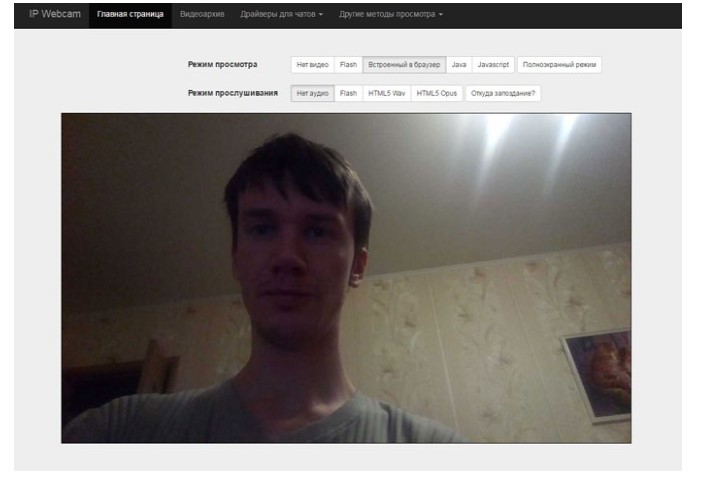
Окончив, выбрать пункт «Reboot System» — «Do Not Install» если нет желания устанавливать еще официальную версию TWRP.
Удалить данные через «Найти устройство»
Гугл разработали специальную утилиту «Найти устройство», позволяющую производить управление девайсом удаленно, если его потеряли / был украден. На карте отображается текущее положение телефона и в списке доступных есть «Очистить устройство».
Для его выполнения должен работать веб на заблокированном телефоне.
Действовать необходимо пошагово.
Открыть браузер по ссылке https://www.гугл.com/android/find?u=0. Авторизоваться, после этого раскроется основная страничка и там будет показано мобильное устройство, принадлежащее обладателю аккаунта.
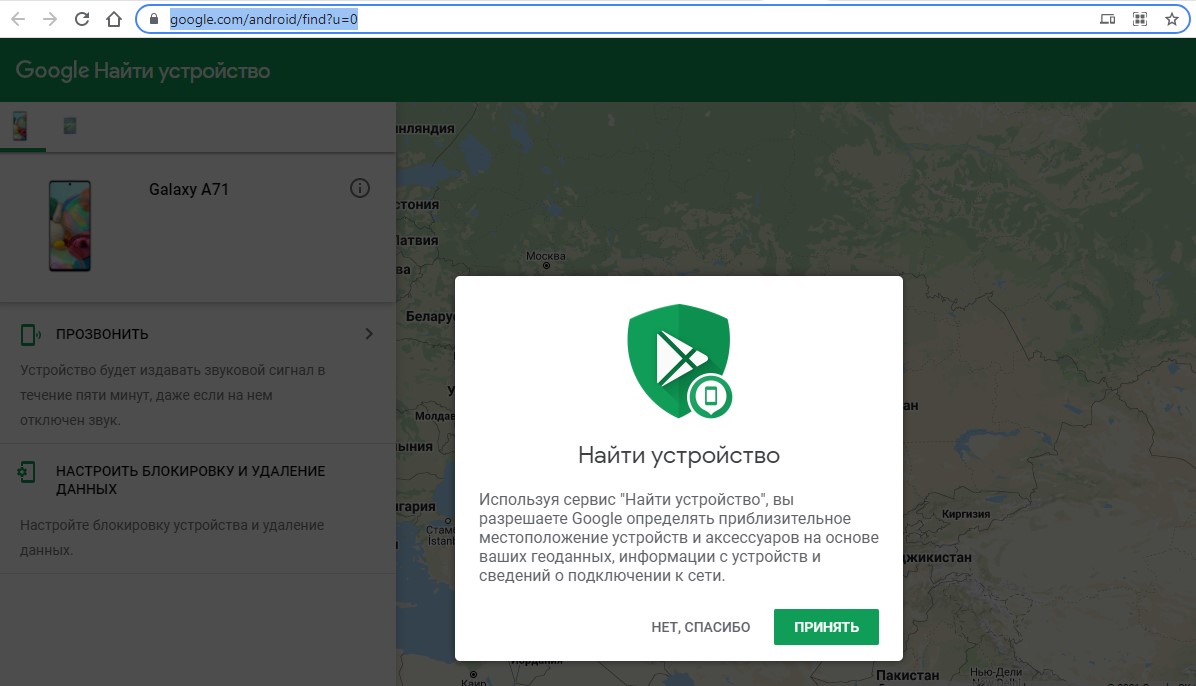
Разрешить системе использовать геоданные, кликнув по кнопке «Принять» всплывшего меню. Справа виден перечень доступных действий:
- Прозвонить — телефон 5 минут будет издавать сигнал даже при отключенном звуке, помогает отыскать аппарат дома либо вблизи, если потерялся.
- Настроить блокировку и удаление данных — выполнит сброс данных до заводских (стартовых) опций.
Остается подтвердить свое решение и дождаться окончания процедуры.
Перепрошивка
Всеприменимый способ, срабатывает на всех узнаваемых моделях устройств. Юзер удаляет имеющуюся ОС и ставит новейшую версию. Естественно, личные данные также пропадут. Пригодится авторизация в аккаунте Гугл.
Для перепрошивки в домашних критериях пригодится:
- кастомная / глобальная, зависит от установленной версии;
- USB-кабель;
- нужные драйверы с ОС;
- особые способности и знания, по другому устройство станет обыденным кусочком пластика.
Неопытным юзерам лучше доверить функцию спецу, если нет познаний о правильной последовательности действий либо убежденности в итоге.
Сервисный центр
Последний вариант, если прошлые не сработали. Аппарат должен быть относительно новый, гарантийный талон и чек сохранились.
Стоит посетить сервисный центр, адресок которого указан в документах. Обрисовать делему, и специалист стремительно решит ее.
Услуга платная, зато личные данные будут сохранены. При отсутствии чека (телефон брали издавна) также посетить хоть какой пункт ремонта мобильных устройств. Мастеру пригодится пару минут, после этого он поможет поменять метод идентификации в настройках на другой, во избежание повторения ситуации.
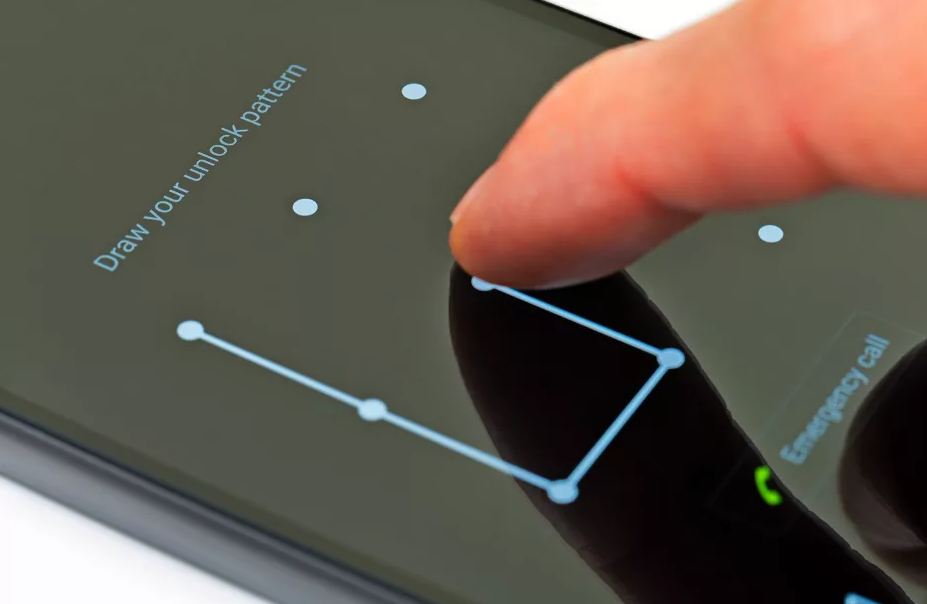
Вывод
Нынешние мобильные устройства хранят много ценной инфы, включая банковские приложения, контакты, фото и переписку. Потому нельзя отключать совсем защитную систему, по другому доступ к ним может получить злодей. Но пин-коды и графические знаки просто забываются на практике, многие меняют их на идентификацию по отпечатку пальца либо считывание сетчатки глаза. Ведь у людей это личные характеристики, 2-ух схожих нет.
Изготовители советуют не ограничиваться единственным методом, лучше применить двухэтапную авторизацию.
Пароли выдумывать, связанные с важными событиями либо людьми, так проще уяснить. К примеру, денек рождения возлюбленной собаки либо подруги (не свой, злоумышленники могут знать это), годовщина женитьбы. Записать куда-нибудь и хранить дома либо в кармане (не в кошельке, по другому бумажка будет утеряна совместно с ним).
При забывании пароля использовать вышеперечисленные методики разблокировки «подручными средствами». Они все неопасны для системы телефона, даже если форматировать данные, при разработке запасной копии в облачном хранилище, все просто восстанавливается.
